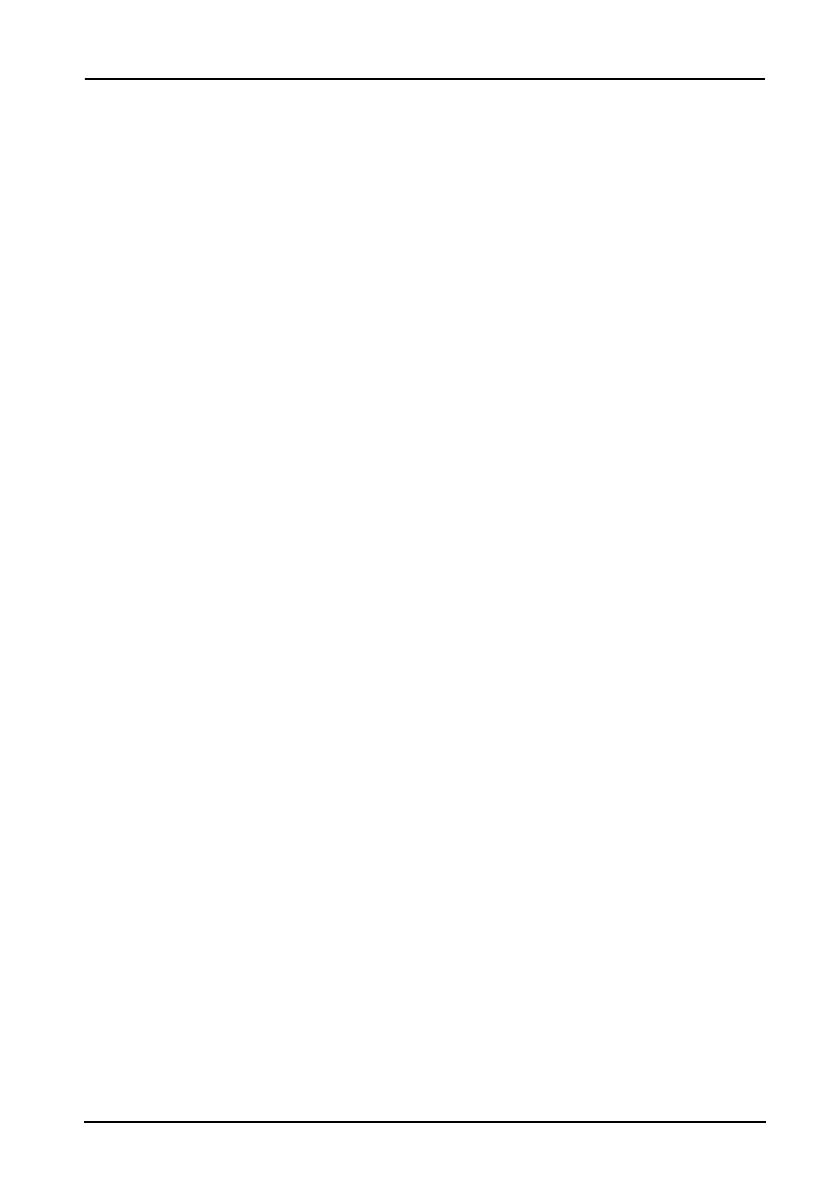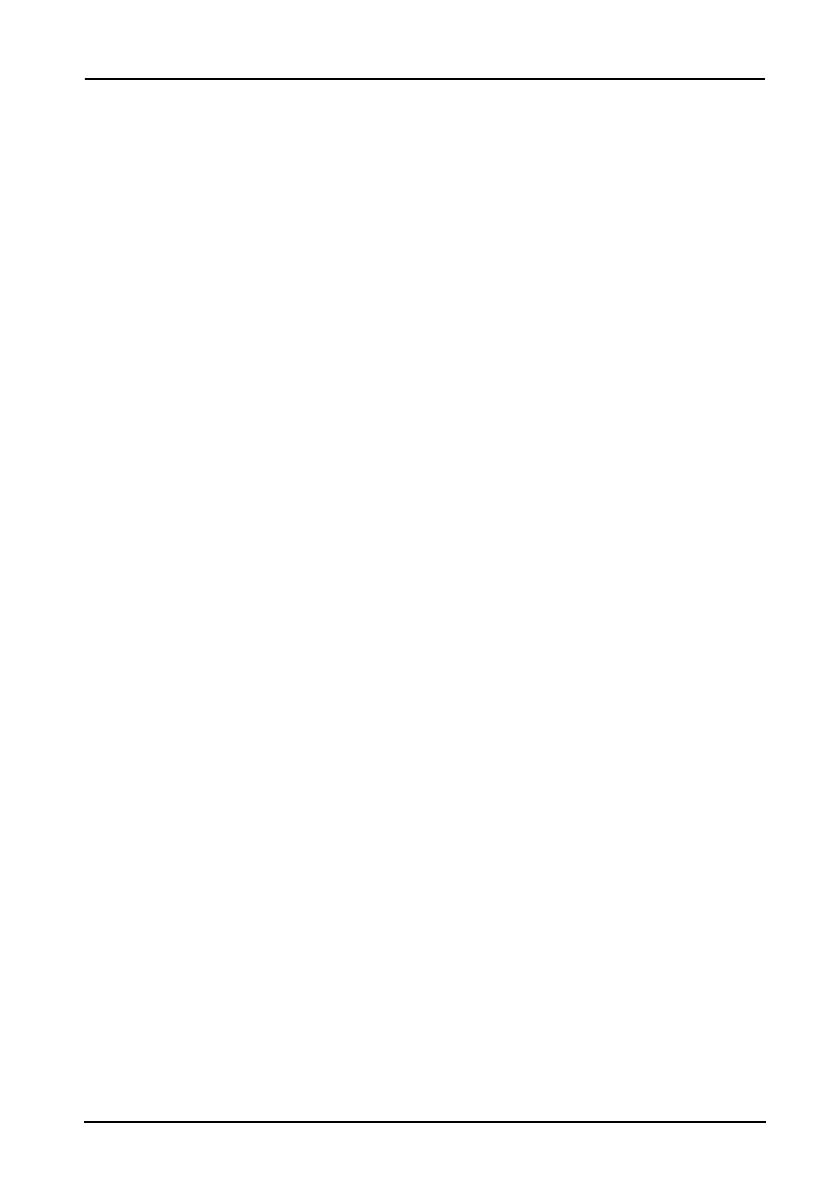
3
Contrato de Licença de Utilizador Final
IMPORTANTE – LEIA COM ATENÇÃO: ESTE CONTRATO DE LICENÇA DE UTILIZADOR FINAL (“CONTRATO”) CONSTITUI UM
ACORDO LEGAL ENTRE O UTILIZADOR FINAL (SEJA UMA PESSOA SINGULAR OU PESSOA COLECTIVA) E A ACER INC.
INCLUINDO AS SUAS FILIAIS (“ACER”) RELATIVO AO SOFTWARE (QUE ESTE SEJA FORNECIDO PELA ACER OU PELOS
LICENCIANTES OU DISTRIBUIDORES DA ACER) QUE ACOMPANHA ESTE CONTRATO, INCLUINDO QUAISQUER MEIOS
ASSOCIADOS, MATERIAIS IMPRESSOS E A RESPECTIVA DOCUMENTAÇÃO ELETRÓNICA DO UTILIZADOR, OS QUAIS
PODEM SER MARCADOS POR “ACER” (“SOFTWARE”). OS CONTRATOS RELATIVOS A QUALQUER OUTRO PRODUTO OU
ITEM NÃO SÃO INTERPRETADOS OU SUJEITOS AOS TERMOS DESTE CONTRATO. AO INSTALAR O SOFTWARE QUE
ACOMPANHA ESTE CONTRATO OU QUALQUER PARTE DO MESMO, O UTILIZADOR ACEITA VINCULAR-SE AOS TERMOS E
ÀS CONDIÇÕES CONTIDAS NO PRESENTE CONTRATO. CASO O UTILIZADOR NÃO CONCORDE COM TODOS OS TERMOS
E CONDIÇÕES DESTE CONTRATO, DEVE TERMINAR O PROCESSO DE INSTALAÇÃO E ELIMINAR IMEDIATAMENTE DO SEU
TELEFONE TODOS OS FICHEIROS INSTALADOS DO SOFTWARE, SE OS HOUVER.
CASO O UTILIZADOR NÃO POSSUA UMA CÓPIA VALIDAMENTE LICENCIADA DO SOFTWARE APLICÁVEL, NÃO ESTARÁ
AUTORIZADO A INSTALAR, COPIAR OU POR OUTRA FORMA USAR O SOFTWARE E NÃO TEM QUALQUER DIREITO AO
ABRIGO DO PRESENTE CONTRATO.
O Software é protegido pelas leis e convenções internacionais sobre direitos de autor e dos EUA, bem como por outras leis e
tratados de propriedade intelectual. O Software é licenciado, não vendido.
OUTORGA DE LICENÇA
A Acer concede ao Utilizador os seguintes direitos não exclusivos e intransmissíveis em relação ao Software. Ao abrigo deste
Contrato, poderá:
1. Instalar e usar o Software somente num único telefone designado. Uma licença separada será necessária para cada
telefone em que o Software for usado;
2. Realizar uma cópia do Software somente para fins de arquivo ou salvaguarda (backup);
3. Realizar uma cópia impressa de quaisquer documentos electrónicos incluídos no Software, desde que os referidos
documentos tenham sido recebidos electronicamente.
RESTRIÇÕES
O Utilizador NÃO poderá:
1. Usar ou copiar o Software, salvo conforme estabelecido neste Contrato;
2. Alugar ou dar em locação o Software a qualquer terceiro;
3. Modificar, adaptar ou traduzir o Software, no todo ou em parte;
4. Realizar engenharia reversa, descompilar ou desmontar o Software ou criar obras derivadas com base no Software;
5. Integrar o Software em qualquer outro programa ou modificar o Software, excepto para uso pessoal; e
6. Licenciar ou de outra forma disponibilizar o Software a terceiros. Fica, todavia, ressalvado, que o Utilizador poderá, após
envio de notificação prévia e escrita, à Acer, transferir integralmente o Software a um terceiro, desde que não retenha
qualquer cópia do Software e que o terceiro aceite os termos deste Contrato;
7. Transferir os seus direitos sob este Contrato a quaisquer terceiros;
8. Exportar o Software em violação do disposto nas leis e regulamentos de exportação aplicáveis, ou (i) vender, exportar,
reexportar, transferir, desviar, revelar dados técnicos, para quaisquer pessoas, entidades ou destinos proibidos
incluindo, sem exclusão de outros, Cuba, Irão, Coreia do Norte, Sudão e Síria; ou (ii) usar qualquer Sofware para
qualquer uso proibido ao abrigo das leis e regulamentos dos Estados Unidos da América.
SERVIÇOS DE MANUTENÇÃO
A Acer não é obrigada a prestar serviços técnicos ou serviços de manutenção relativos ao Software.
ACER LIVE UPDATE
Determinado software contém elementos facilitando o uso do servicio do Acer Live Update, o qual permite a atualizacão deste
software a ser baixado e instalado automaticamente ao seu telefone. Ao instalar o software, o utilizador por meio deste contrato
concorda com Acer (ou seus licenciantes) que verifique automaticamente a versão deste software, o que está utilizando no seu
telefone, e que fornece atualitacões para este software que podem ser baixados automaticamente ao seu telefone.
PROPRIEDADE E DIREITO DE AUTOR
A titularidade, os direitos de propriedade e os direitos de propriedade intelectual sobre o Software e todas as suas cópias
permanecerão de propriedade da Acer ou dos Licenciantes ou fornecedores da ACER (conforme aplicável). O Utilizador não
tem e não adquirirá qualquer direito exclusivo ou de propriedade sobre o Software (incluindo sobre quaisquer modificações ou
cópias feitas por ou para o Utilizador) ou quaisquer direitos de propriedade intelectual conexos.
A titularidade e os respectivos direitos sobre o conteúdo acedido por meio do Software são da propriedade do titular do
conteúdo em questão e poderão estar protegidos pela legislação aplicável. Esta licença não concede ao Utilizador qualquer
direito sobre tais conteúdos. O Utilizador aceita:
1. Não remover qualquer aviso de direito de autor ou outros avisos de exclusividade ou propriedade do Software;
2. Reproduzir todos esses avisos em quaisquer cópias autorizadas efectuadas; e
3. Envidar os seus melhores esforços para impedir qualquer cópia não autorizada do Software.
MARCAS
Este Contrato não concede ao Utilizador qualquer direito em relação às marcas ou marcas de serviço da Acer ou dos
Licenciantes ou fornecedores da Acer.
EXONERAÇÃO DE GARANTIAS
NA MÁXIMA EXTENSÃO PERMITIDA PELA LEGISLAÇÃO APLICÁVEL, A ACER, OS SEUS FORNECEDORES E
LICENCIANTES, FORNECEM O SOFTWARE NO ESTADO “EM QUE SE ENCONTRA” E COM TODAS AS IMPERFEIÇÕES, E,
PELO PRESENTE CONTRATO, RENUNCIAM A TODAS AS DEMAIS GARANTIAS E CONDIÇÕES, SEJAM EXPRESSAS,
IMPLÍCITAS, OU LEGAIS, INCLUINDO, SEM EXCLUSÃO DE OUTRAS, QUAISQUER GARANTIAS, OBRIGAÇÕES OU
CONDIÇÕES IMPLÍCITAS DE COMERCIABILIDADE, ADEQUAÇÃO A UMA FINALIDADE ESPECÍFICA, PRECISÃO OU
INTEGRIDADE DAS RESPOSTAS E RESULTADOS, BEM COMO EM RELAÇÃO À MÃO DE OBRA, À AUSÊNCIA DE VÍRUS E À
AUSÊNCIA DE NEGLIGÊNCIA, TUDO EM RELAÇÃO COM O SOFTWARE E A PRESTAÇÃO OU A FALTA DE PRESTAÇÃO DE